Affinity Photo: очередной убийца Photoshop
«Фотошопу» — 25. Серьезный срок, в течение которого не только расширялась функциональность, но и сформировались определенные традиции. А традиции для программного продукта далеко не всегда хорошо. Часто в их число входят недостатки, которые давно стоило бы выкорчевать с корнем — а к ним привыкли даже сами разработчики. Это стало благодатной почвой для создания альтернативных приложений, которые во многом проектируются по принципу «как Фотошоп, только лучше». Affinity Photo — один из таких продуктов.
Общее впечатление
Компания Affinity довольно хорошо известна в дизайнерской среде: ее гибридная векторно-растровая рисовалка Designer в некоторых аспектах даже покруче «Пиксельматора», хотя это скорее аналог векторных редакторов Adobe Illustrator и CorelDRAW. А вот прямым аналогом «Фотошопу» является как раз Photo.
На данный момент Photo доступна в бесплатной бета-версии. Многое еще не работает, но некоторое представление о возможностях приложения уже можно составить. В целом это будет более полная альтернатива «Фотошопу», чем тот же Pixelmator: работа с CMYK- и Lab-цветом, полная поддержка профессиональных перьевых планшетов , система управления цветом, создание «снэпшотов», поддержка 64-разрядных фильтров для Photoshop, поддержка RAW-файлов, гораздо более продвинутые средства настройки выделения (полезно при маскировании волос и шерсти), несколько алгоритмов преобразования изображений при масштабировании, средство автоматического экспорта слоев сразу в трех разрешениях — это лишь верхушка айсберга, но уже понятно, что в Affinity игрушками решили не заниматься. 🙂
Много конкретики: плюсы и минусы
Конечно, Photo до «Фотошопа» еще очень далеко, но многие вещи в этой программе как раз были пересмотрены по означенному выше принципу: как в Фотошопе, только лучше. Что из подобных особенностей можно выделить:
- Кроме универсального набора инструментов, который во многом очень схож с фотошоповским, Photo оснащена дополнительными средствами по обработке RAW-фотографий, стилизации макроснимков, применению эффекта текучести и быстрой подготовки изображений для экранов с разной плотностью пикселей. Аналогичные инструменты, конечно, есть и в «Фотошопе» — но в Photo они более грамотно организованы: в виде пяти режимов работы программы, между которыми в будущем можно будет переключаться с помощью пяти кнопок в верхнем левом углу окна редактора. В каждом режиме Photo отображает соответствующий интерфейс с инструментами, которые необходимы только в текущий момент.
- Интересно в Photo решена и работа с масками. В отличие от Photoshop, где маска является лишь аттрибутом связанного с ней слоя, здесь маски — самостоятельные слои, работающие по принципу «маскирую все, что подо мной». Для привязки маски к конкретному слою, ее нужно сделать дочерним слоем — и тогда маска будет оказывать влияние только на родительский слой.
- Более простая работа с эффектами слоев: не через модальное окно, блокирующее остальной интерфейс программы, а через отдельную палитру. Кроме того, к привычным эффектам типа тени, свечения, фаски и прочих Photo добавляет еще один — размывку по Гауссу (об этом фотошоперы слезно просят Adobe уже который год).
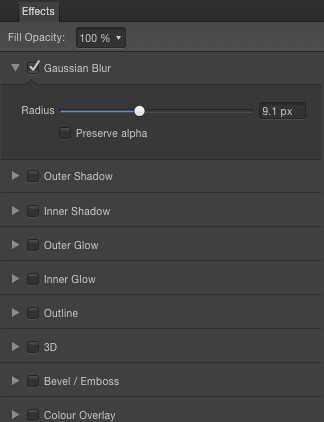 Палитра настройки эффектов для выделенного слоя
Палитра настройки эффектов для выделенного слоя- Корректирующие слои давно есть и в «Фотошопе», но разработчики Photo добавили возможность сохранять настройки слоев этого типа в виде пресетов, которые можно легко применять в дальнейшем. Так намного нагляднее и удобнее.
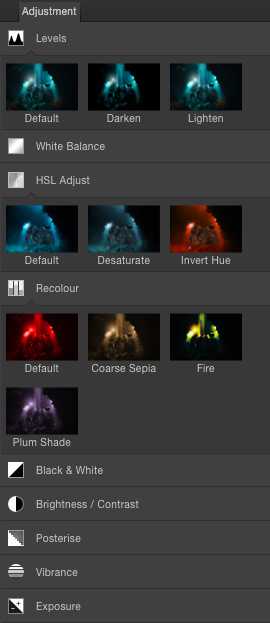 Палитра добавления корректирующих слоев
Палитра добавления корректирующих слоев- Классно реализована навигация по истории действий. С одной стороны, это все тот же список, как и в «Фотошопе», но один-единственный ползунок, который позволяет быстро прокручивать события в ту или иную сторону, значительно упрощает работу с историей. Вдобавок — это очень круто — Photo позволяет сохранять всю историю в самом файле! Это значит, что вы или кто-то другой, открыв этот документ, сможет продолжить работу над ним, словно и не закрывали его! Adobe до сих пор не додумалась до такого. 🙁
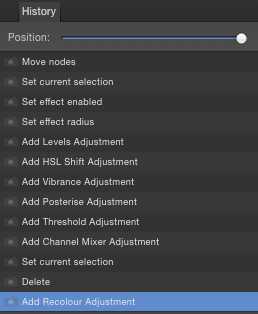 Палитра истории с ползунком прокрутки
Палитра истории с ползунком прокрутки- Прекрасно Affinity разобрались с управлением цветовых палитр: в то время как пользователи Photoshop до сих пор вынуждены работать с одним набором цветовых образцов (swatches), Photo позволяет создавать разные наборы, привязывая их к текущему документу, приложению или всей системе. Кроме того, выбранную палитру можно назначить стандартной для конкретной цветовой модели (RGB, CMYK, Lab, Greyscale).
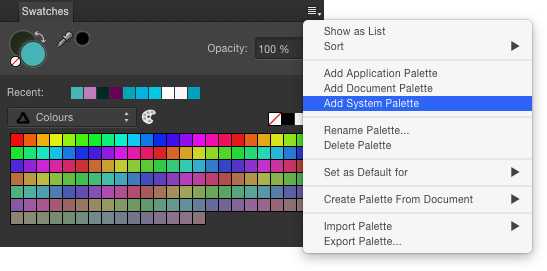 Палитра цветовых образцов с кучей полезных опций в меню
Палитра цветовых образцов с кучей полезных опций в меню- При попытке применить к текущему слою какую-либо несовместимую операцию (например, размывка по Гауссу для векторного объекта) Photoshop постоянно спрашивает, надо ли преобразовать слой для выполнения необходимой операции. В Photo этот раздражающий фактор устранили, введя так называемого ассистента: в этом окне задаются действия по умолчанию на тот или иной случай. Поэтому если вы вдруг по тому же векторному объекту пройдетесь ластиком, программа не будет ни о чем спрашивать — а сразу наложит на объект маску, по которой вы и будете рисовать, скрывая требуемые участки изображения. Если вместо маски вы предпочитаете преобразование слоя в растр, — просто укажите это в окне ассистента.
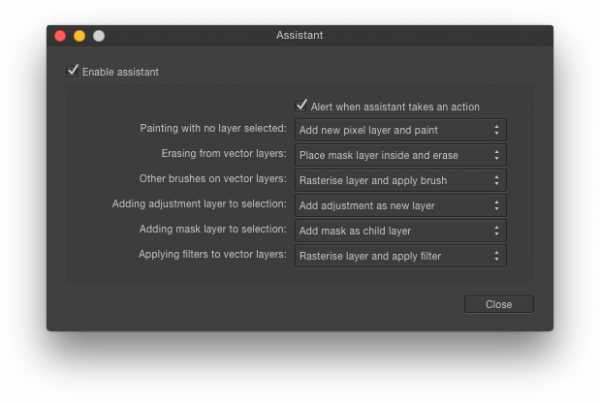 Окно ассистента
Окно ассистента- Очень наглядное (в стиле Adobe Illustrator) управление градиентом непосредственно на векторных объектах. Особенно обращает на себя эллиптический градиент, для настройки которого Photo отображает две шкалы, расположенные вдоль обеих осей эллипса — работая с настроечным индикатором, градиент легко вращать, перемещать, масштабировать и настраивать плавность и положение цветовых переходов. В «Фотошопе», увы, таких возможностей нет до сих пор, хотя «Иллюстратор» в этом отношении уже давно продвинулся вперед.
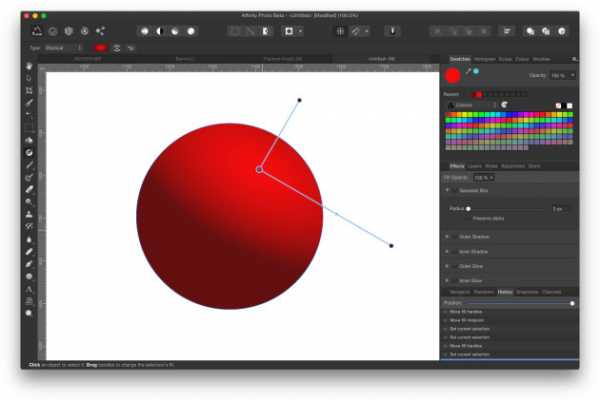 Работа с градиентной заливкой — непосредственно на объекте, а не в диалоговом окне
Работа с градиентной заливкой — непосредственно на объекте, а не в диалоговом окне- Отлично реализована настройка прилипания (snapping) — не через основное меню программы, а через всплывающую панель с кучей галочек и списком предустановок, который по мере работы можно пополнять своими шаблонами.
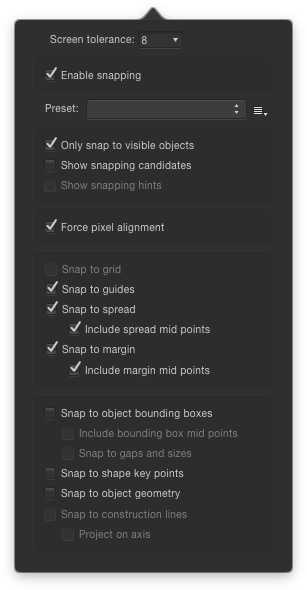 Панель настройки прилипания, доступная с основной панели инструментов
Панель настройки прилипания, доступная с основной панели инструментов- В Photo намного более разнообразный набор «умных» фигур, чем в «Фотошопе»: кроме четырехугольника с настраиваемыми углами, здесь еще 18 типов разных примитивов с маркерами настройки характерных свойств типа числа зубцов или радиуса скругления углов.
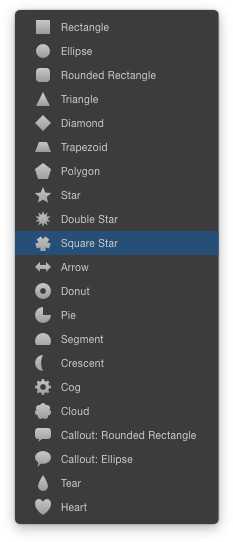 «Умные» фигуры
«Умные» фигурыТеперь что касается недостатков. Вряд ли есть смысл перечислять, каких инструментов из состава Photoshop нет в Photo. Как я писал ранее, эта программа все же не может служить полноценной заменой продукту Adobe даже в силу разницы в возрасте. А вот о тех ожиданиях, которые не оправдались, рассказать стоит:
- В отличие от «Фотошопа», в котором по-прежнему многие механизмы построены на кроссплатформенных программных модулях (заведомо более медленное решение, упрощающее жизнь разработчику, а не пользователю), Photo создана специально для OS X. Однако почему-то визуализация в программе работает заметно медленнее, чем в адобовском тяжеловесе. Картинка дробится на квадратные блоки всякий раз, когда к ней применяются какие-либо фильтры или градиенты. Возможно, это стоит списать на бета-версию, но поскольку работа с изображениями — основная задача приложения, это могли бы отточить до блеска в первую очередь, дабы не смущать тех, кто всерьез рассматривает вопрос перехода с «Фотошопа» на достойную для себя замену.
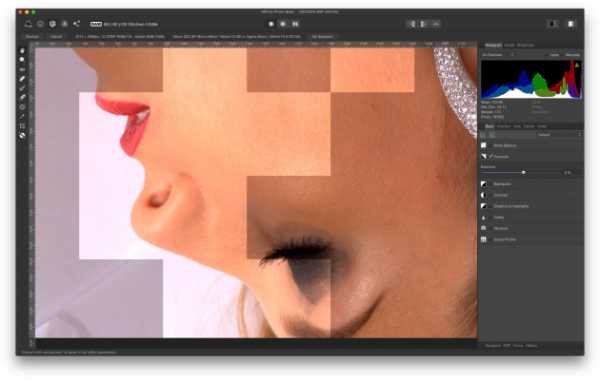 Скорость прорисовки изображения удручает. А ведь здесь всего-навсего изменили значение экспозиции
Скорость прорисовки изображения удручает. А ведь здесь всего-навсего изменили значение экспозиции- Крайне неудобно реализована работа с направляющими. Если в «Фотошопе» для создания направляющей достаточно потянуть за одну из линеек (а в свежей версии есть даже генератор сеток), в Photo нужно открыть окно менеджера направляющих — и вручную, вводя только числа (!), создать каждую линию отдельно.
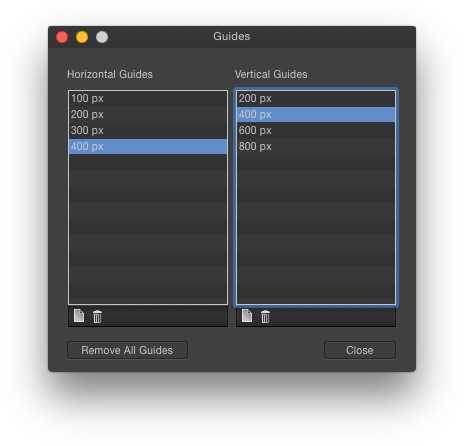 «Гениальное» решение по работе с направляющими — исключительно через диалоговое окно
«Гениальное» решение по работе с направляющими — исключительно через диалоговое окно- Также плохо продумана работа с текстом. В Photo текстовые инструменты банально неудобны, многих важных параметров, к которым привыкли в «Фотошопе», здесь попросту нет. Кроме того, дополнительные настройки типографики (например, установка альтернативной ширины символов или включение лигатур) зачем-то вынесены в отдельное громоздкое окно. Также напрочь отсутствует поддержка стилей символов и абзацев, возможности расположения текста вдоль кривой. Отдельно вызвало недоумение то, что в макетах для печати размер шрифта устанавливается в миллиметрах, а не в пунктах. Словом, работа с текстом — еще одно слабое место Photo.
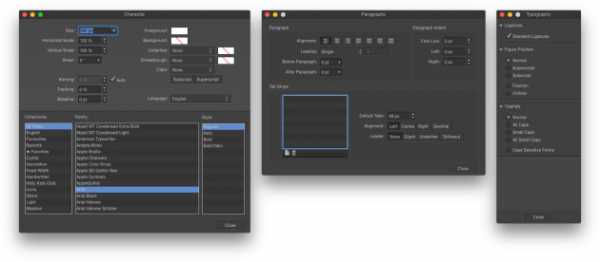 Текстовые инструменты слишком громоздки и неудобны
Текстовые инструменты слишком громоздки и неудобны- Еще в программе абсолютно отсутствуют средства автоматизации. Photoshop в этом плане очень хорош (хотя и к нему есть серьезные претезии): действия, сценарии, пакетная обработка файлов и даже свои программируемые палитры — очень важные инструменты для современного дизайнера, который еще немного и в программировании понимает (очень важный навык). Жаль, что Photo пока видится средством исключительно для ручного труда.
- На первый, второй и даже третий взгляд может сложиться впечатление, что в Photo нельзя работать с узорами (patterns). Однако эта возможность есть — только почему-то соответствующая команда входит в набор типов градиента. К счастью, такой тип заливки тоже можно сохранить в виде образца в одну из цветовых палитр или набор стилей для слоев.
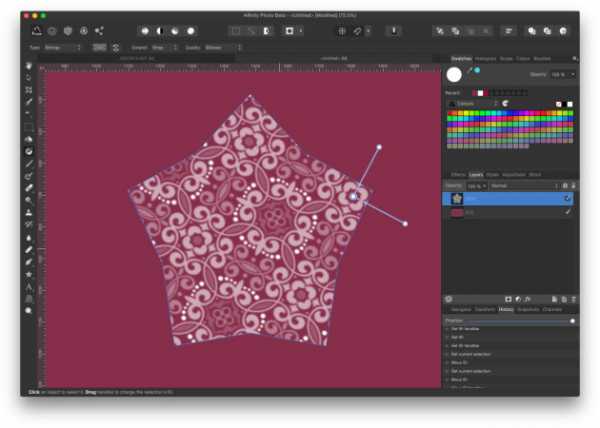 Интересует узорная заливка? Ищите ее в градиентах.
Интересует узорная заливка? Ищите ее в градиентах.- Еще один важный для дизайнера инструмент, который особенно продвинулся в свежей версии «Фотошопа», — это смарт-объекты. Сейчас они позволяют разделить любой графический макет на модули, каждый из которых представляет самостоятельный файл со своими настройками отображения слоев и прочими делами. Увы, но в Photo смарт-объекты отсутствуют полностью — только примитивная функция размещения внешних файлов безо всяких дополнительных опций.
Вердикт
Оба списка можно продолжать, но общая картина уже и так ясна. Очевидно, что разработчики Affinity хотят заинтересовать своим продуктом и пользователей «Фотошопа», для чего постарались воссоздать максимально похожую рабочую среду вплоть до общего строения интерфейса программы и «фотошоповских» сочетаний клавиш — попутно предложив гораздо более удачную реализацию знакомых инструментов. Да и цена 50 $, которую понадобится заплатить за Photo всего один раз, равна всего пяти месяцам самой дешевой подписки на Photoshop — для многих это тоже важный фактор.
Но самое важное — четко определить круг задач, который можно поручить Photo. Если программу рассматривать исключительно как инструмент для работы с фотографиями и рисования — я бы настоятельно порекомендовал обратить внимание на этот проект и следить за его развитием, поскольку до финальной версии еще многое добавится и изменится. А вот в качестве инструмента для графического дизайна, веб-дизайна, разработки программных интерфейсов и прочих прикладных задач подобного характера Photo практически непригодна. Впрочем, я не берусь утверждать, что разработчики планировали подобную функциональность — это так, на случай того, если кто-то вдруг замечтался о своем. 🙂
Подписаться на бета-версию Affinity Photo
Кому нужна альтернатива «Фотошопу»?
Photoshop — это инструмент для профессионалов своего дела. Он предлагает множество инструментов, но не всем из нас они нужны. Наверное, у каждого в доме есть молоток, но не у всех дрель или паяльник. Обычным пользователям пригодятся программы, которые просты и интуитивно понятны, — а чтобы нормально работать в Photoshop, его нужно долго изучать. Недаром сейчас в App Store есть множество приложений с одной-двумя функциями, и каждый пользователь выбирает для себя только нужные. К тому же, на Photoshop сейчас платная подписка, а программы попроще покупаешь всего один раз — и можно спокойно жить дальше.
Елена Калинина
Pixelmator и Photo — убийцы «Фотошопа»?
Мне не нравится термин «убийца», да и не являются эти приложения убийцами Photoshop. Это отличный вариант для «полупрофессионалов», для которых простейшие редакторы недостаточно функциональны, а Photoshop, наоборот, избыточен. Я, например, «Фотошопом» пользовался через силу, но потом открыл для себя Pixelmator и работа с графикой для меня стала удовольствием. Считаю прямое сравнение Photoshop и полупрофессиональных графических редакторов не совсем корректным: все таки это разные весовые категории.
Артем Козориз
lifehacker.ru
Сравнение фоторедакторов Affinity и Photoshop: mryabinin — LiveJournal
В четверг я добрался до бета-версии нового фоторедактора Affinity Photo грозящего скинуть Adobe Photoshop с трона. В первом паблике на скорую руку я описал сравнения проявки RAW-файлов с Olympus E-M1. Теперь немного впечатлений от работы с программой как с редактором. Поехали…

В качестве дисклаймера: Я не претендую на полный обзор программы или абсолютную непоколебимость выводов и моего мнения о программе. Все нижеописанное родилось в моей голове исключительно в качестве оценки небольшого опыта работы с программой. Мнение может меняться в процессе более плотного знакомства.
Подробно не буду останавливаться на описании интерфейса или функционала. Программа доступна для скачивания всем владельцам Apple компьютеров для пробы. Скажу самый важный факт – Affinity Photo занимает меньше 500мб, а планируемая стоимость пакета 50 долларов. Поэтому все минусы переводим в плюсы потенциала противостоять монстру от Adobe.
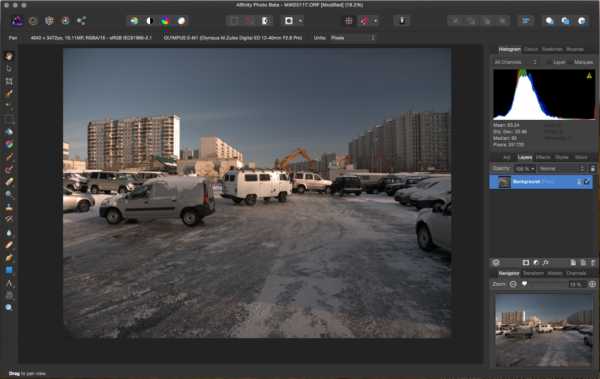
Я не специалист в вопросах цветокоррекции, поэтому мне будет интересно услышать мнение о программе от профи. Я же оцениваю программу по возможности быстро и комфортно создать картинку для публикации в интернет-издании или блоге. Поэтому первую фотографию проявляю дефолтно. Выходит значительно темнее, чем в фотошопе, но очень близко к реальному свето-теневому рисунку.
Ресайз имеет несколько алгоритмов изменения размера картинки. В Photoshop я пользуюсь плагином C3C и даже было не жалко пожертвовать некоторую сумму автору за его разработку. Здесь мне больше понравился алгоритм Lanczos – четкость изображения после изменения размера просто на 5, но дальше появляются небольшие проблемы и о них ниже.

Сохраняем картинку. Точнее не сохраняем, как в ФШ, а экспортируем. В случае сохранить вы получите файл программы, а не изображение в привычном формате JPEG или иных.
Экспортировать можно в несколько форматов. Можно было не пользоваться ресайзом, а сделать это при экспортировании, где доступны алгоритмы как и при ресайзе. Однако, спешу заметить, что при работе с большими изображениями на Macbook Pro с 16GB оперативки и процессором i7, некоторые процессы вызывали бешенный шум вентиляторов. Фотошоп так начинает гудеть, например, при удалении шума плагином на полноразмерном изображении.
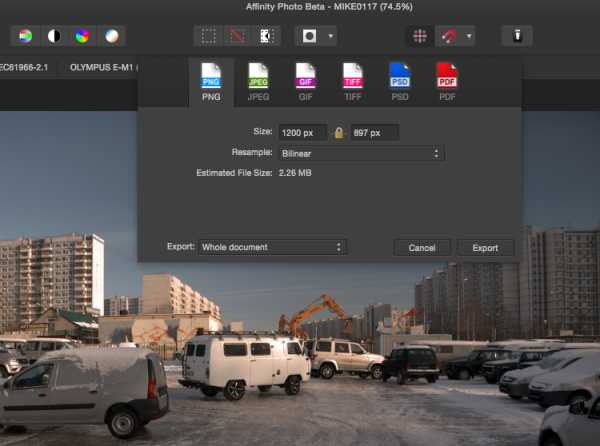
Итоговое изображение практически без редактуры. Сохранено в JPEG с качеством 80%, что не очень соотвествует ФШ, но об этом ниже. Помните о недостатках изменения размера с применением алгоритма Lanczos? Так вот, при сохранении в JPEG очень активно проявляются артефакты.
При сохранении с большим значением качества они существенно уменьшаются, но не пропадают совсем. Тонкости этого процесса для моего ума слишком круты, поэтому я исхожу из домыслов простого юзера. Впрочем, сохраняя в качестве 90-100, качество уже совсем адекватное, при этом никаким фильтром Sharp я не пользовался ни при проявке, ни при обработке.
По цвету картинка мне нравится. Она немного теплее реальной (мне так кажется), но очень неплохо для карточки без какого либо редактирования кроме ресайза.

Дальше зарядил картинку из Латвии. Попробовал корректировку перспективы и немного поиграл ползунками при проявке.
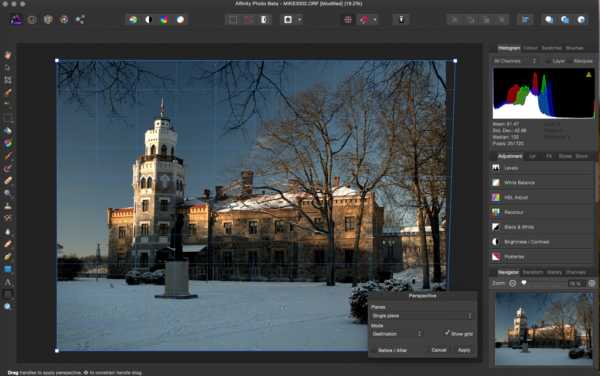
Итоговая картинка мне не очень нравится. Не могу описать, скорее это какие-то внутренние ощущения: нравится/не нравится. Но вот что-то мне в ней не нравится. Хотя, достигнута она парой движений.
Могу отметить, что ползунки в программе имеют довольно грубую реакцию. Ювелирно что-то подправить как в RPP получится с трудом. Хотя мы говорим о редакторе, а не о проявщике и если надо, то лучше пользоваться указанием цифр, а не ползунками.

Чтобы окончательно убить вечер попробовал обработать одну сложную и шумную картинку и сохранить примерно в одном размере. Для начала взял Affinity. С шумами бороться оказалось достаточно легко и эффективно, а вот поиграться параметрами и добиться результата «по душе» как-то не вышло.
Здесь надо отметить, что реакция на действия отличается от Photoshop. Работа с тенями получается какой-то грубой и приходится ювелирно дозировать каждый шаг. В ФШ как-то проще или уже привык и знаю, что получу в итоге.

Сравниваем…

Во втором результате в ФШ подтянул ползунок Clarity, но в общей сложности достичь чего-то приемлемого простыми движениями было несколько просто. В Affinity я потерял куда-то цвет и не мог его найти простым способом не трогая настройки насыщенности, а попытки поиграться с контрастом и тенями приводили к какому-то грустному результату. Плюс потерялась детализация на задней стенке торговой площади. Ее съел шумодав, хотя и был установлен где-то в район минимальных значений.
У меня есть ощущение, что карточка из ФШ менее честная и такой картинки в реальности не было, но смотреться она будет гораздо лучше на сайте. Из Affinity получилось на выходе более реально, так как снимался кадр почти в темноте и такого контраста и цветов конечно не было.
Вывод
Объективные плюсы:
1. Программа проста в использовании и занимает мало места.
2. Объявленная цена в 50 долларов не кусается даже при высоком курсе.
3. Функциональность достаточная, чтобы заменить Photoshop.
Необъективные плюсы:
1. Качество передачи картинки. По-моему уже с нуля выдает реальную картинку, а дальше вы вольны делать что угодно.
НеОбъективные минусы:
1. Пока не нашел замены функции экшнов для записи повторяющихся действий.
2. Неизвестно, какие фильтры будут подходить для программы и какие будут вообще.
3. Грубая реакция на ползунки. Точнее не грубая — поясню…
У меня сложилось ощущение, что Фотошоп не откликается чистым изменением одного параметра при проявке в ACR или при работе в редакторе. Кажется, что редактируя один параметр, программа затрагивает смежные пытаясь сделать картинку более адекватной на основании некоторых алгоритмов.
В случае с Affinity при работе появляется некоторое недопонимание, почему ФШ делает это так, а Af вот так?! То есть, изменяется только затрагиваемый параметр и делать это надо более осознанно. А-ля RPP, где каждый шаг подразумевает понимание того, что ты делаешь, а не парой движений вытянуть нечто удобоваримое.
Вот такое мое первое мнение по опыту двухдневного использования.
mryabinin.livejournal.com
Уроки Affinity Photo для начинающих: бесплатные видео для домашнего обучения
Уроки Affinity Photo для начинающих: бесплатные видео для домашнего обучения
Программа Affinity Photo разработана специально для редактирования фотографий на macOS и Windows. Полноценная версия этого редактора доступна также на iOS, в ней доступны все те же функции, как в версии для ПК или ноутбука. Кроме того система поддерживает стилус и мультитач для управления инструментами.

10 секретов для начинающих
В ролике представлены десять базовых функций, которые помогут успешно освоить Affinity Photo на iPad. В первую очередь следует познакомиться с интерфейсом, включая инструменты, студии и персонажи. С левой стороны находятся инструменты для редактирования (инструмент перемещения, изменения размера объекта, ластик, кисти и др.). Справа расположена панель Studio, где собраны вкладки слоев и настроек. Программа основана на четырёх рабочих пространствах: Photo Persona (основное рабочее пространство), Liquify Persona (для растягивания и деформации объектов), Develop Persona (обработка RAW) и Export Persona (нарезка кадра на фрагменты, что очень полезно веб-разработчикам). Вызываются они кнопками, расположенными слева на верхней панели. Кадрировать можно инструментом Crop tool с настройками соответствующего размера. Есть возможность работать с корректирующими слоями, выбирать элементы для изменения, накладывать маски, помещать фото внутри другого фото, ретушировать, работать с цветами кадра, добавлять текст к изображению, экспортировать в нужный формат.
Урок обработки
Софт еще находится в стадии разработки, но уже зарекомендовала себя как альтернатива другим графическим редакторам. Он поддерживает RAW файлы, TIFF, JPEG, PNG, EPS, совместима с PSD. Обладает необходимыми инструментами для создания и редактирования растровых изображений, работает с цветовыми профилями RGB, CMYK, LAB, Grayscale, кроме того полностью поддерживается графический планшет. Видео представляет обзор интерфейса, настроек редактирования кадра (тени, шумы, баланс белого, цвета и т.д.), экспорта картинки.
Ретушь панорам
В программе разработчики внедрили возможность склеивания панорамных снимков. Через специальную вкладку, изображение переходит в панорамный режим показа на 360˚. В нем возможно удалять, изменять объекты, при этом части редактируемого изображения отображаются в виде статических картинок, что удобно для работы. После завершения всех изменений можно перейти обратно в режим камеры. В программе есть встроенная функция частотного разложения (используется для ретуши кожи).
Выделение волос
Для тех, кто владеет фотошопом, Affinity Photo будет понятна и проста в использовании. Многие функции и инструменты повторяются, поэтому зная основы можно легко выполнить обработку. Урок представляет пошаговое выполнение выделения части фотографии и перенос ее на другой фон. В качестве основной используется фото девушки с развивающимися волосами. Это довольно сложный объект, так как волосы занимают весь фон. Инструментом для выделения обозначаются основные границы объекта. Далее, перейдя во вкладку Refline, продолжают доработку, удаляя лишнее и уточняя край. Вырезанный объект перемещают на выбранный фон, и дорабатывают.
Портрет в холодных тонах
Практический ролик по выполнению композиции в синих тонах рассчитан на начинающих. Изображение составлено из двух кадров, где с первого вырезается фигура и накладывается на фон. Чтобы фото смотрелось цельно и гармонично на фоновое изображение накладывают фильтры, добавляют размытие, создавая эффект сказочного леса. Кистями дорисовываются детали, акцентируются световые переходы.
Эффект сферы
Занятие посвящено созданию стеклянного шара, в котором будет размещена уменьшенная часть изображения. Способ можно применить к фотографии, когда хочется подчеркнуть и выделить определенный участок. В лекции подробно показаны все этапы создания эффекта. Для этого используется фильтр искажения, который накладывается на изображения, после чего придается ему форма круга. Придать натуральности и объем сфере поможет наложение эффекта 3D. Здесь можно настроить радиус затемнения, назначить центр освещенности объекта.
Секрет красивой улыбки
Не совсем идеальная улыбка — проблема многих портретных снимков. Часто при работе требуется отбелить зубы, чтобы лицо смотрелась более привлекательно. Мастер-класс поможет создать идеально белые зубы на любой фотографии несколькими способами. Для начала требуется выделить сами зубы, используя инструмент выделения. Далее переходим во вкладку Refine, где корректируем границу выделения, создавая мягкий край. После этого переходим к этапу корректировки цвета. Во вкладке HSL выбираем желтый канал и понижаем его до приемлемого уровня. Если результат не удовлетворяет можно воспользоваться кривыми, подняв центральную точку вверх. Можно осветлить затемненные участки, что придаст естественность.
Использование лассо
Мастер-класс даст представление об инструментах Selections Tool и необходимую информацию по правильному применению инструмента Lasso Tool. Показаны различные режимы: свободный, полигональный и магнитный. У каждого есть свои плюсы и минусы. Свободный режим удобен для графического планшета при выделении от руки, так как при использовании мыши край будет не очень ровный. Полигональный позволяет выделять объект по опорным точкам, которые ставятся в нужных местах. Магнитный — автоматически прицепляет выделение к краю объекта с высокой контрастностью цвета. Выделения можно объединять, отрезать ненужную часть, делать пересечения, добавлять размытость краев, для чего на верхней панели существуют специальные кнопки. Еще одна очень важная вещь — Anti Aliasing — эта функция делает плавные выделения, сглаживая края, или, если ее отключить, делает край выделения более резким.
Абстрактный фон
Урок по созданию удивительного фона с цветными линиями очень простым способом. Исходя из начального изображения, можно получить разные цветовые сочетания. Используя Twirl Brush в Liquefy Persona, можно создать эффект скручивания лучей. Смешивая слои в режиме смешивания Lighten Layer получаются интересные цветовые эффекты. Корректирующие фильтры, такие как кривые, тонирование и уровни, придают изображению еще более оригинальный вид.
Руководства на английском
Руководства будут полезны для тех, кто только начинает осваивать программу. Ролики содержат в себе как базовую информацию по основным функциям и интерфейсом, так и практические уроки по созданию красивых картинок, фонов, ретуши фото, коллажам. Множество полезных знаний можно извлечь из примеров, которые пригодятся в работе художникам, дизайнерам и фотографам.
vse-kursy.com
Affinity Designer и Affinity Photo версии 1.7 // Новости фотоиндустрии // FOTOEXPERTS
Программы Affinity Designer и Affinity Photo получили масштабные обновления, в них внедрили лидирующие на рынке улучшения производительности, обеспечили им наилучшее удобство использования и разработали для них обширный список новых функций.
Последние версии демонстрируют приверженность компании Serif к расширению пределов производительности, которую пользователи могут ожидать от своего оборудования. Применение такого же подхода позволило сделать приложения Affinity первыми полнофункциональными настольными приложениями для творчества, вскоре после чего их стали разрабатывать и для iPad.

Благодаря текущим обновлениям для версии 1.7 пользователям Mac теперь доступно сквозное ускорение вычислений Metal, что позволяет им в полной мере пользоваться всеми возможностями дискретного графического процессора Mac. Теперь все операции с растровыми слоями и кистями можно выполнять в 10 раз быстрее, чем прежде. Кроме того, приложения теперь поддерживают несколько графических процессоров (как внутренних, так и подключенных внешних), что позволяет еще больше увеличить производительность.
Управляющий директор Serif Эшли Хьюсон (Ashley Hewson) говорит: «Очень важно, чтобы мы были лидерами в использовании новейших технологий, доступных для нас и наших клиентов. Последние пару лет мы неустанно работали над ускорением вычислений графических процессоров. Безусловно, в будущем необходимо будет обеспечивать феноменальную скорость даже при работе над крупными проектами, в которых используются насыщенные цвета. Мы рады сообщить, что для клиентов Affinity, использующих его на устройствах с ОС Mac, будущее уже наступило».
Компания Serif также работает над аппаратным ускорением для версии Windows, хотя это будет реализовано только в будущем обновлении. Но это не помешало ей добиться значительного увеличения производительности: в сегодняшних обновлениях представлена переписанная система управления памятью, благодаря которой скорость выполнения многих операций на компьютерах с ОС Windows увеличилась в 3 или 4 раза.
Поддержка стилусов Dial и Pen для устройств Microsoft Surface также была существенно улучшена. У пользователей появились новые способы взаимодействия с приложениями.
Кроме того, Affinity Photo and Designer теперь полностью поддерживают новейшие мониторы с технологиями HDR / EDR, что впервые продемонстрировано на рынке приложений для редактирования фотографий и графического дизайна. Это позволяет фотографам видеть новые уровни детализации RAW-файлов, в то время как дизайнеры могут придавать графическим изображениям большую интенсивность цвета, чем это было возможно раньше.
«Использование Affinity Photo и монитора с технологией HDR обеспечивает невероятное качество работы», — говорит Эшли Хьюсон. «Возможности детализации и динамический диапазон, который захватывают новейшие однообъективные зеркальные камеры при съемке в формате RAW, действительно поражают. Теперь во время редактирования изображений в Affinity Photo на мониторе с технологией HDR можно увидеть всю их глубину. Но эту технологию можно использовать не только для создания высококачественных фотографий. Поскольку все больше графического содержимого воспроизводится на HDR-дисплеях, становится важным, чтобы дизайнеры использовали такое приложение, которое может работать как в 32-битном цветовом пространстве, так и отображать результаты на мониторе с технологией HDR. Affinity Designer — это первое профессиональное приложение для графического дизайна, которое способно выполнять обе функции».
Для пользователей Affinity на iPad также были представлены обновления. Еще больше оптимизировали производительность и представили обновленный, компактный пользовательский интерфейс, который предоставляет больше возможностей для работы, а также позволяет получить максимум от нового 7,9-дюймового экрана iPad mini.

Affinity Designer 1.7: что нового?
- Значительное улучшение производительности в версиях для устройств с ОС Mac, Windows и iPad.
- Поддержка стилусов Pen и Dial для устройств Surface.
- Поддержка мониторов с технологиями HDR / EDR.
- Создание и непосредственное редактирование в любой изометрической плоскости.
- Стрелки!
- Новый режим трансформации в инструменте «Узел».
- Выделение узлов с помощью лассо.
- Новый режим придания формы для карандаша.
- Добавление неограниченного количества обводок и заливок к одной фигуре.
- Новый инструмент трансформации точки.
- Множественные улучшения сетки, в том числе новая кубическая сетка и направляющие столбцов.
- Множественные улучшения импорта и экспорта для формата PSD.
- Обновление студии «Слои».
- Режим «Пиксель» теперь поддерживает подкисти и режим симметрии (до 32 линий).
- В историю документа добавлена информация об альтернативных состояниях.
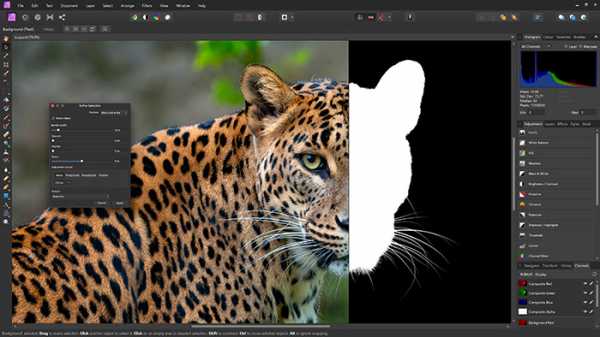
Affinity Photo 1.7: что нового?
- Значительное улучшение производительности в версиях для устройств с ОС Mac, Windows и iPad.
- Поддержка стилусов Pen и Dial для устройств Surface.
- Поддержка мониторов с технологиями HDR / EDR.
- Увеличение скорости загрузки RAW-файлов как минимум в два раза.
- Более эффективные функции ослабления шума, удаления битых пикселей и широкие возможности настройки цветового пространства.
- Новые подкисти, позволяющие комбинировать несколько кистей для нанесения одного мазка.
- Теперь есть поддержка режима симметрии (до 32 линий), в том числе добавлены элементы управления на холсте и дополнительная функция отзеркаливания.
- Возможность поворачивать наконечник прямо на ходу с помощью сочетаний клавиш.
- Новые фильтры с эффектами «Процедурная текстура» и «Диаграмма Вороного».
- С целью повышения производительности переписаны фильтры с динамическими эффектами.
- Добавлен новый функционал слоя корректировки HSL, обеспечена поддержка пользовательских гамм оттенков, внедрены новый интерфейс пользователя и средства управления пипеткой.
- Обновление студии «Слои».
- В историю документа добавлена информация об альтернативных состояниях.
- Теперь можно загружать изображения HEIF, включая возможность загрузки любой карты глубины.
- Добавлена поддержка 12-битных и 16-битных файлов CMYK TIFF.
- Добавлена новая панель ресурсов, позволяющая сохранять и перетаскивать часто используемые ресурсы.
- Значительное увеличение производительности при обработке макросов и выполнении пакетных задач.
Составление обзора, Константин Биржаков, 6 июня 2019 г.
По материалам официального сайта Serif
Автор обзора не может нести ответственность за достоверность сведений, взятых из открытых источников.
fotoexperts.ru
